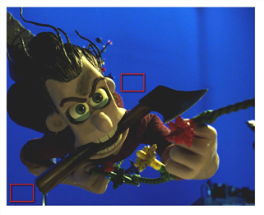빠른 시작
이미지에서 그레인을 샘플링하여 다른 그레인에 적용하거나 사전 샘플링 된 다양한 표준 그레인 유형 중에서 선택할 수 있습니다.
샘플링 된 곡물 추가
시퀀스에 그레인을 추가하려면 다음을 수행하십시오.
|
1.
|
고르다 Image > Read 그레인을 추가하려는 시퀀스를로드합니다. 그런 다음 그레인을 샘플링하려는 이미지를로드하십시오. |
|
2.
|
프록시 해상도가 아닌 전체 해상도로 작업하고 있는지 확인하십시오. F_ReGrain은 프록시 확인에서 작동하지 않습니다. (보다 프록시 해결.) |
|
3.
|
고르다 FurnaceCore > F_ReGrain. |
|
4.
|
결정하려는 시퀀스를 F_ReGrain의 소스 (Src) 입력. 그런 다음 곡물을 샘플링하려는 시퀀스를 Grain 입력. F_ReGrain의 출력을보십시오. |
|
5.
|
세트 Grain Type 에 From Grain Clip. |
|
6.
|
온 스크린 샘플 영역을 Grain 그레인 만 포함하고 그림 세부 사항이없는 시퀀스. 아래 그림을 참조하십시오. |
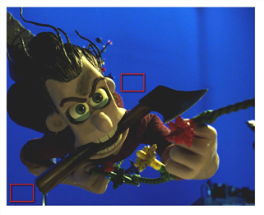
|
이것은 두 가지 가능한 선택 영역을 보여줍니다
가장자리 디테일이 거의없고
휘도 변화. |
선택을 올바르게하는 것이 중요합니다. 그레인 아래의 휘도 변화가있는 이미지 세부 사항이나 평범한 영역은 피해야합니다. 이 초기 선택이 좋을수록 결과는 좋아집니다. 현재 프레임에서 적절한 샘플 영역을 찾을 수 없으면 동일한 필름 스톡에서 다른 프레임을 사용해보십시오. 샘플 영역의 기본 크기는 이미지의 입자 특성에 대한 정보를 수집하기에 충분해야합니다. 그러나 이미지 디테일이없는 일반 영역에 맞게 크기와 모양을 변경해야 할 수도 있습니다.
경고: 이 샘플 영역의 최소 크기는 그레인의 통계적 분석이 신뢰할 수없는 것입니다. 선택한 샘플 영역이 너무 작은 경우 더 큰 영역을 선택하라는 경고 메시지가 표시됩니다. (보다 프록시 해결.)
|
7.
|
F_ReGrain의 출력을보고 결과를 판단하십시오. 출력은 이제 Src 곡물에서 이미지는 Grain 이미지가 적용되었습니다. 새로운 입자의 크기와 휘도는 다음을 사용하여 수동으로 조정할 수 있습니다. Grain Size 과 Grain Amount 각기. 그것은 보는 데 도움이 Grain F_ReGrain의 파라미터를 편집하는 동안 입력. |
그레인은 샘플 영역을 조정할 때 (또는 Analysis Frame 매개 변수). 한 프레임에서만 샘플링되지만 알고리즘으로 생성 된 그레인은 프레임마다 변경되지만 샘플 그레인의 특성은 반영됩니다.
사전 샘플링 된 표준 곡물 유형 사용
그레인을 샘플링 할 이미지가없는 경우 사전 샘플링 된 다양한 표준 그레인 유형 중에서 선택할 수도 있습니다. 다음을 수행하십시오.
|
1.
|
고르다 Image > Read 그레인을 추가하려는 시퀀스를로드합니다. |
|
2.
|
프록시 해상도가 아닌 전체 해상도로 작업하고 있는지 확인하십시오. F_ReGrain은 프록시 확인에서 작동하지 않습니다. (보다 프록시 해결.) |
|
3.
|
고르다 FurnaceCore > F_ReGrain. |
|
4.
|
결정하려는 시퀀스를 F_ReGrain의 소스 (Src) 입력. |
|
5.
|
세트 Grain Type 에 Preset Stock. |
|
6.
|
를 사용하여 다른 곡물 유형을 사용해보십시오 Preset Stock 드롭 다운 메뉴. 2K, 4K, 조리개 보정 및 비 개구 보정 용지가 포함됩니다. 를 사용하여 개별 색상 채널을 선택하고 조정할 수 있습니다 Advanced 매개 변수. |